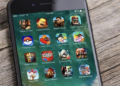Перед началом переноса убедитесь, что на обоих устройствах установлены последние версии WhatsApp. Это поможет избежать несовместимостей и ошибок при передаче данных. Также рекомендуется подключить оба телефона к стабильной Wi-Fi сети, чтобы скорость копирования файлов не ограничивалась мобильным интернетом.
Создайте резервную копию чатов и медиа-файлов на старом устройстве. В настройках WhatsApp перейдите в раздел «Настройки» > «Чаты» > «Резервное копирование» и выберите опцию сохранить в облако (Google Drive или iCloud). Обязательно дождитесь завершения процесса, чтобы все данные были зафиксированы и готовы к переносу.
Используйте встроенные инструменты для переноса, такие как «Перенос чатов» или специальные функции, предлагаемые при установке WhatsApp на новом телефоне. Например, при установке на Android устройство система предложит восстановить историю из облака, после чего потребуется подтвердить свой номер телефона для завершения восстановления.
Обратите внимание на особенности операционной системы. Для Android и iPhone есть разные способы сохранения данных. Для Android можно использовать Google Backup, а для iPhone – iCloud. В некоторых случаях рекомендуется использовать официальные приложения или сервисы, предоставляемые производителями устройств, чтобы обеспечить полную безопасность и целостность данных.
Настройка резервного копирования и восстановления истории сообщений
Для надежного переноса истории сообщений создайте резервную копию в WhatsApp перед сменой устройства. Перейдите в настройки, выберите пункт «Чаты» и затем «Резервное копирование». Там укажите аккаунт Google (для Android) или iCloud (для iPhone), выберите частоту автоматического сохранения и запустите ручное создание копии.
Обратите внимание, что для успешного восстановления на новом устройстве вы должны использовать тот же аккаунт, который был привязан к резервной копии. Убедитесь, что у вас есть подключение к Wi-Fi и достаточное пространство в облачном хранилище.
Перед переносом убедитесь, что последняя версия WhatsApp установлена на новом телефоне. После установки откройте приложение и подтвердите свой номер. Во время первого запуска WhatsApp предложит восстановить историю из облачного хранилища, где хранится ваша резервная копия. Подтвердите восстановление и дождитесь его завершения.
Если возникнут проблемы с восстановлением, проверьте наличие доступа к аккаунтам Google или iCloud, убедитесь в актуальности резервных копий и правильности настроек автоматического бэкапа. Используйте свежие резервные копии, чтобы свести к минимуму риск потери сообщений.
Передача мультимедийных файлов и медиа-данных между устройствами
Для переноса мультимедийных файлов из WhatsApp на новый телефон используйте функцию экспорта чатов с вложениями. В настройках чата выберите опцию «Экспортировать чат» и отметьте включение мультимедийных файлов. После этого сохраните архив на облачный сервис или локальный диск.
Также рекомендуется скопировать папки с медиа-данными через файловый менеджер. На Android-устройстве эти папки расположены в каталоге WhatsApp/Media. Перед переносом убедитесь, что все файлы актуальны и не повреждены. После установки WhatsApp на новом устройстве скопируйте эти папки в соответствующий каталог, чтобы восстановить доступ к медиафайлам.
Для автоматизации процесса можно использовать сторонние программы или специальные утилиты, такие как EaseUS MobiSaver, Dr.Fone или iMyFone D-Back. Они позволяют безопасно переносить не только сообщения, но и все вложения, включая изображения, видео, документы и аудиозаписи.
Обратите внимание, что при переносе медиа-данных важно использовать совместимые версии приложений и соблюдать порядок действий. В случае возникновения ошибок проверяйте целостность файлов и наличие свободного места на новом устройстве. Такой подход обеспечит быстрый и беспроблемный перенос всех мультимедийных данных и сохранит их в актуальном виде.
Выбор оптимальных способов переноса данных при смене операционной системы
Для переноса WhatsApp при смене операционной системы рекомендуется использовать встроенные средства резервного копирования и восстановления, такие как Google Диск для Android и iCloud для iOS. Эти сервисы позволяют сохранять историю сообщений и медиафайлы отдельно от системы устройства, что значительно ускоряет процесс миграции без потери данных.
Перевод данных с Android на iOS чаще всего выполняется через официальный инструмент «Миграция на iOS», который обеспечивает передачу чатов WhatsApp прямо во время настройки нового устройства. Для этого потребуется подключить оба гаджета к одной сети Wi-Fi, следовать инструкциям и выбрать перенос данных из приложения WhatsApp.
При переходе с iPhone на Android используйте функцию «Перенос чатов WhatsApp». Обновленные версии приложений предоставляют встроенные функции экспорта чатов в виде файла, который можно импортировать в новое устройство. Для этого рекомендуется подключиться к кабелю или использовать беспроводные сервисы для ускорения процесса и уменьшения риска ошибок.
Если оба устройства работают на Windows или Mac, можно задействовать программное обеспечение сторонних разработчиков, такие как MobileTrans или Dr.Fone. Эти инструменты позволяют переносить данные между различными операционными системами при помощи USB-кабелей, сохраняя структуру переписки и медиа. Перед применением убедитесь в совместимости и наличии актуальных версий программ.
Важно помнить о необходимости предварительно создать резервную копию данных. Это обеспечит возможность восстановления информации в случае непредвиденных ошибок или сбоев на любом этапе переноса. Выбирайте способ, который наиболее соответствует вашим техническим навыкам и условиям подключения устройств.